Am instalat Office pe mașina mea de Windows cu mult timp în urmă și totul funcționa bine până astăzi. Am încercat să deschid un document Word de pe desktop-ul meu și pentru un motiv ciudat Word deschis în Safe Mode. Ciudat m-am gândit, așa că am închis-o și am deschis fișierul din nou. Modul de siguranță din nou!
Apoi am încercat să deschid doar Word fără a face clic pe un document și încă deschis în modul de siguranță. Acum eram foarte nedumerit. După ce am făcut niște cercetări, mi-am dat seama cum să rezolv problema, astfel încât Word să se deschidă în mod normal în loc de modul sigur. În acest articol, voi scrie câteva dintre metodele pe care le-am întâlnit și pe cele care mi-au ajutat.
Dezactivați pluginul Bluetooth
Din anumite motive, bluetooth add-in în Word poate provoca pornirea constantă în modul sigur. Puteți încerca să o dezactivați și să vedeți dacă rezolvă problema. Iată cum. Mai întâi, deschideți Word și apoi faceți clic pe Fișierși Opțiuni.
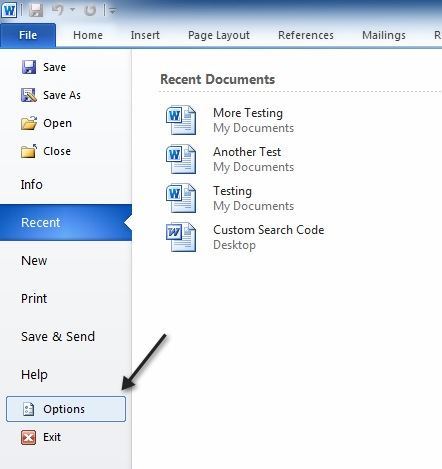 Opțiuni care se afișează, continuați și faceți clic pe Adăugări. În partea de jos, alegeți Suplimente COMdin meniul derulant și dați clic pe Mergeți.
Opțiuni care se afișează, continuați și faceți clic pe Adăugări. În partea de jos, alegeți Suplimente COMdin meniul derulant și dați clic pe Mergeți.
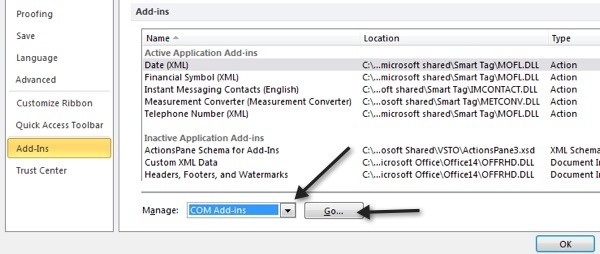
În lista care apare, continuați și debifați Bluetooth. În funcție de sistemul dvs., este posibil să aveți sau nu elementul Bluetooth din listă, dar dacă aveți această problemă, este mai mult decât probabil că există. Dacă nu, continuați să citiți celelalte soluții posibile!
Creați un nou Normal.dotm
Dacă ceva nu a mers prost cu șablonul globală Word, numit Normal.dotm, atunci poate provoca întregi începând cu eliberarea modului de siguranță. Puteți redenumi fișierul Normal.dotm la altceva și când deschideți din nou Word, acesta va recrea fișierul pentru dvs. Iată cum:
Faceți clic pe Start și tastați rulați. Aceasta va afișa caseta de dialog de rulare. Apoi tastați % appdata%și apăsați Enter.
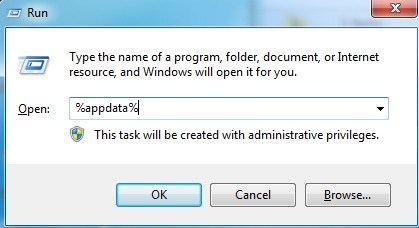
Apoi faceți clic pe Microsoftfaceți clic pe Șabloane. Aici veți vedea un fișier numit Normal. Acesta este cel pe care trebuie să îl modificăm.
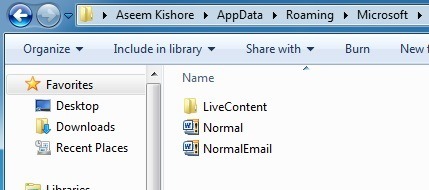
Pentru a modifica extensia de fișier, va trebui să afișăm extensiile de fișiere. Puteți face acest lucru făcând clic pe butonul Organizare, apoi pe Opțiuni de folder și căutare.
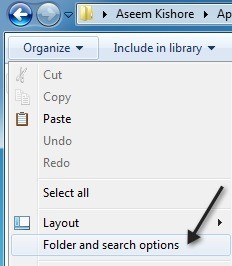
Apoi faceți clic pe fila Vizualizațiși debifați caseta care spune "Ascundeți extensiile pentru tipurile de fișiere cunoscute".
/ s>Faceți clic pe OK și acum veți putea vedea extensia pentru fișier. Faceți clic dreapta pe fișier și alegeți Redenumiți. Redenumiți-l la Normal.old, apoi reporniți Word și vedeți dacă se deschide normal sau în modul sigur.
Reînregistrați Microsoft Word
încercați să înregistrați din nou programul Word cu Windows făcând clic pe Start, tastând în execuție și tastând următoarea comandă:
WinWord / r
Caseta de dialog de configurare Microsoft Office se va afișa și va face câteva configurații pentru câteva minute și apoi va termina. Nu trebuie să obțineți nici o eroare cu speranță și odată ce ați terminat, continuați și încercați să executați din nou Word.
Sperăm că una dintre metodele de mai sus vă va rezolva problema cu Word, fie deschizând în Safe Mode, fie crashing atunci când încearcă să se deschidă. Dacă nu, postați un comentariu și vom încerca să vă ajutăm! Bucurați-vă!